HostMap
Hostmap 功能的作用是把你监控的所有主机,所有平台服务都放在一张图表上,可以对其任意进行分组,筛选,根据颜色来区分使用健康状况,是否宕机。
通过 Hostmap 可以轻松把物理机,各种云服务器放在一起,进行各种维度的比较,把监控的基础组件的运行情况都放在一起进行展示。
加Tag
Hostmap 分组是根据 tag 进行的,现在有2种加 tag 的方式,一种是服务器配置好监控后,在 system 上面添加各种 key:value 的 tag 标签。
另一种是在 Cloud Insight Agent 配置文件里面配置,例如在 mysql 配置文件里面加上2个tag:
tags:
- region: beijing
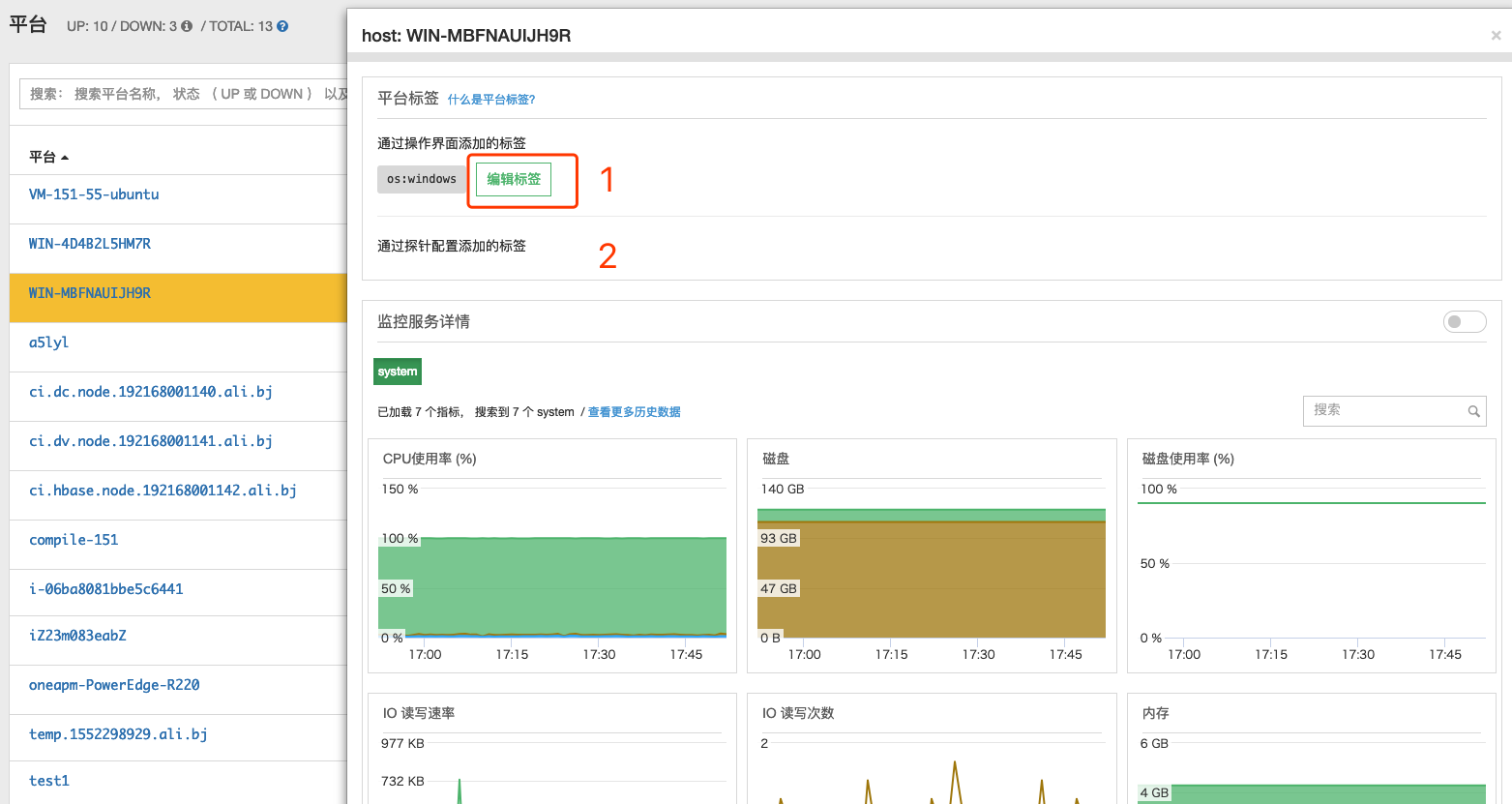
在这之后就可以点击平台,拓补,默认会出现所有的平台列表。目前 Hostmap 可以通过过滤器过滤数据,也可以通过 tag 对数据进行分组。
全屏
点击即进入全屏模式。
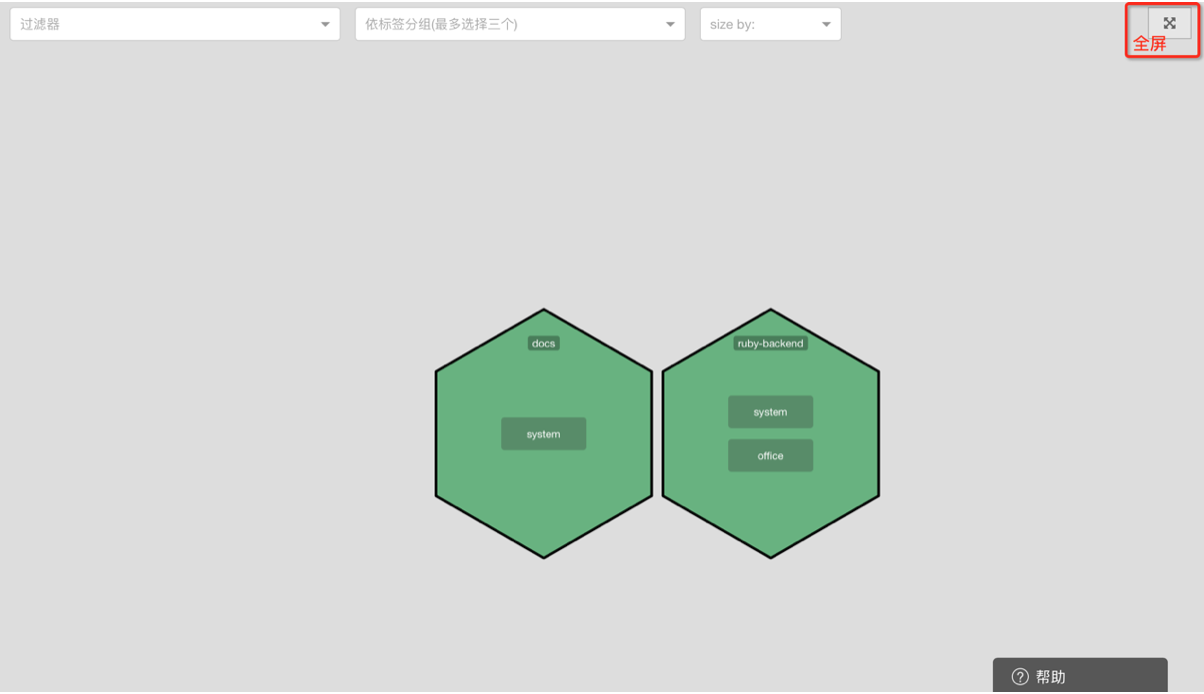
过滤器
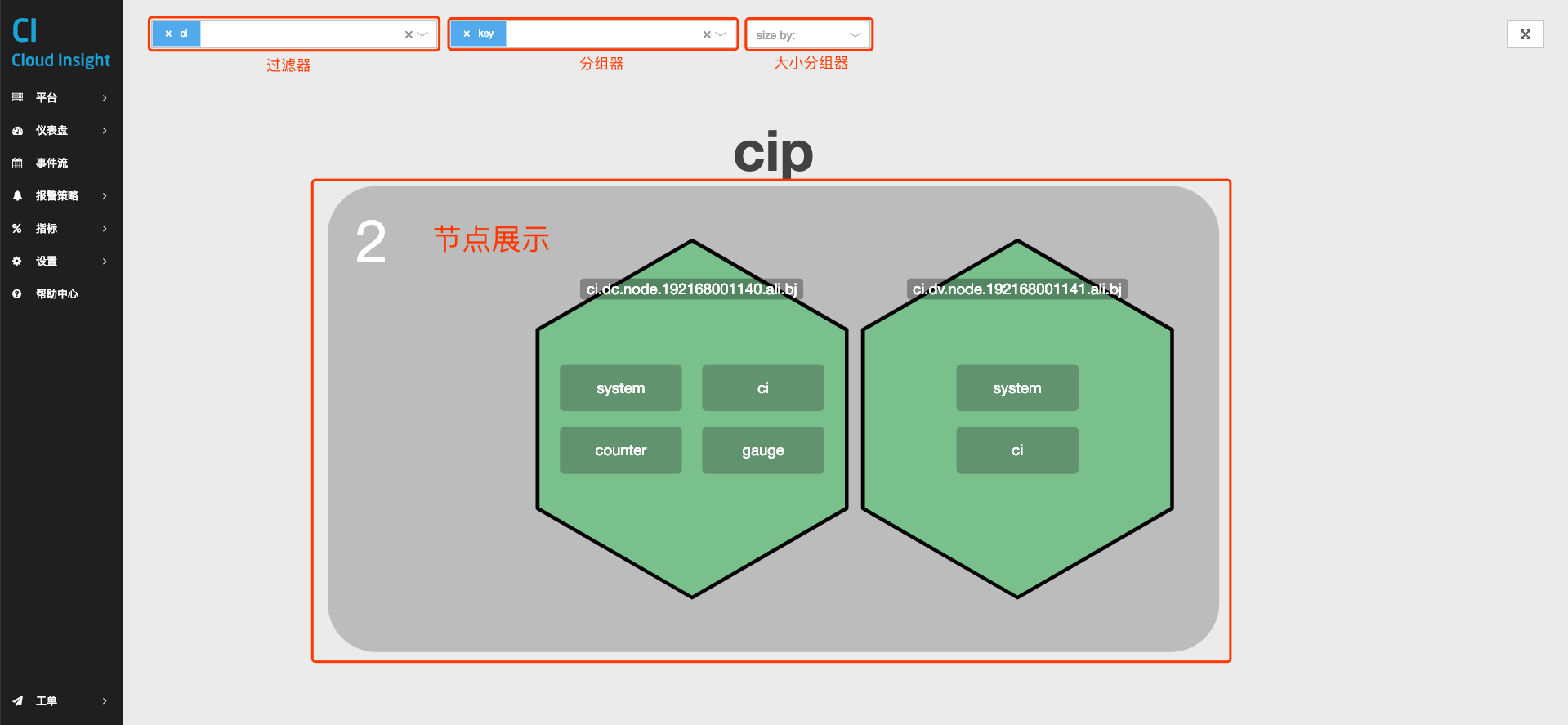
- 过滤器的作用就是把节点展示区的所有服务器(六边形),按一定规则筛选出来
- 过滤规则只能选,不能在页面上增删
- 过滤规则可以多选,直到你选光了(不建议这么做,无意义)
- 支持输入搜索过滤规则
过滤器的规则分为三类: 系统固定状态值、已安装的服务平台(中间件),以及平台标签(ps: 即节点标签)。
过滤器-规则-系统固定状态值
这个类别下面只有一个up选项。因为这类规则的优先级最高。所以,下拉框的第一位永远是up。
在全屏按钮的图中有很多白灰色的节点,那说明他们统统挂(down)啦。只要轻轻的点击up,世界就清静了。
过滤器-规则-已安装的服务平台
已安装的服务平台的优先级仅次于系统固定状态值。如果你安装的节点中配置了平台服务,那么他就一定会出现在过滤器的下拉框中。所有出现在下拉框中的平台服务都在一起,且按字母递增序排列。
ps: 这里不区分平台服务本身的状态(正常,警告,错误)。
过滤器-规则-平台标签
- 平台标签的优先级最低,下拉框尽量的往下翻,你就能找到,也是字母序的
- 平台标签分两类,通过操作界面添加的标签,通过探针配置添加的标签。在 HostMap 使用过程中不做区分。
分类器
分类器也是多选的,不过上限是3个。过多的分类无意义,难以理解,且不好看。如果真的想细分,完全可以辅助于过滤器来实现。目前,受限于select2插件不能实现有序选择,所以会有分类规则不按选择顺序排放的bug(会安默认规则排放)。节点区的分类优先级,也是依据于分类框的显示顺序的。
size by
size by 是根据选定的 CPU iowait load15 等指标的值来进行显示大小。
节点区
你用鼠标拖拽来平移节点区,也可以利用滚轮来放大和缩小该区域。永远不用担心玩 high 了,对着背景区域 click 一下,一切就能复原。
节点
当节点放大到一定程度时(其半径为95px)时,就会显示其细节信息,如 hostname,以及该节点配置过的平台服务(至多显示六个)。
当 hostname 过长时,会隐藏过多的字节。遇到这种情况,你可以把 hostname 取的简洁一点。如果真的想看全部字段的话,就把 hostmap 缩放的小一点,然后把鼠标放上去。当当,一个 tooltip 出现拉, hostname 终于能看全拉。好无奈,tooltip 的设计初衷是为了再一堆节点中快速找出想要查看节点。这种用法只是其副效果。
ps: tooltip和节点的细节信息不会同时出现
单击节点后,会有节点信息概览框出现。此处使用简单,不做分析哦。(主要是太杂了,写起来很累)。
分类框
鼠标移动到分类框上面时,会有高亮效果。此时点击后,会将此分类框居中显示。
其他功能
每当节点位置变动时,都会以动态的变化效果展示。 另外,当你改变浏览器窗口大小时,hostmap布局也会动态改变的哦。